Importazione di documenti in una libreria da un'applicazione diversa da Desktop
È possibile convertire i documenti in documenti PDF e salvarli in una libreria da un'applicazione esterna.
|
NOTA
|
|
Nelle operazioni descritte in questa sezione, è necessario specificare Desktop Document Writer come stampante di output. Assicurarsi che sul proprio computer sia installato Desktop Document Writer.
Per salvare i documenti in Desktop Browser è necessario selezionare una delle seguenti opzioni.
[Converti in un documento PDF e salvalo nella libreria di iW Desktop]
[Seleziona procedura durante l'importazione]
Menu [File] > [Opzione] > [Impostazioni di sistema] > [Impostazioni comuni] > [Importa] > [Elaborazione Canon Desktop Document Writer] > [Seleziona procedura]
Se si utilizza Desktop Document Writer, è possibile convertire i documenti in documenti IWB (*.iwb). Per maggiori informazioni vedere la seguente sezione.
|
1.
Avviare un'applicazione esterna, quindi aprire il documento da salvare nella libreria.
2.
Aprire [Stampa] nell'applicazione esterna avviata.
3.
In [Nome stampante] di [Stampa], selezionare [Canon Desktop Document Writer].
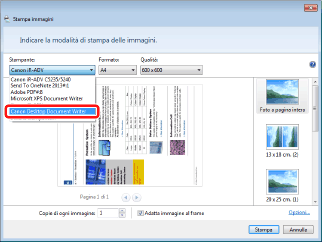
|
NOTA
|
|
È possibile configurare i dettagli delle impostazioni di output in [Impostazioni di stampa], visualizzato facendo clic su [Avanzate] in [Stampa]. Per ulteriori informazioni su come configurare le impostazioni, vedere la Guida di Desktop Document Writer.
Se si configura la risoluzione di Desktop Document Writer su un valore basso, la qualità dell'immagine può risultare deteriorata anche se le dimensioni del file sono ridotte. In caso di problemi relativi alla qualità dell'immagine, impostare un valore della risoluzione superiore.
Se si importano dati contenenti molti comandi di disegno in Desktop Document Writer in un'unica operazione, è possibile che la conversione non avvenga direttamente. Se si verifica ciò, dividere i dati prima dell'importazione.
|
4.
Eseguire la stampa.
Quando si seleziona [Converti in un documento PDF e salvalo nella libreria di iW Desktop] in [Impostazioni di sistema]
Se Desktop Browser è in esecuzione: il documento PDF viene salvato nella libreria o nella cartella aperta in Desktop Browser.
Se [Desktop Browser] non è in esecuzione, viene visualizzato [Salva con nome]. In questo caso, passare al punto 5.
Quando si seleziona [Seleziona procedura durante l'importazione] in [Impostazioni di sistema]
Viene visualizzato [Elabora documento da convertire].
Selezionare [Converti in un documento PDF e salvalo nella libreria di iW Desktop] e fare clic su [OK].
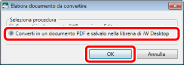
Se Desktop Browser è in esecuzione: il documento PDF viene salvato nella libreria o nella cartella aperta in Desktop Browser.
Se [Desktop Browser] non è in esecuzione, viene visualizzato [Salva con nome]. In questo caso, passare al punto 5.
5.
Se viene visualizzato [Salva con nome], selezionare la libreria o la cartella in cui salvare e fare clic su [Salva].
Il documento viene convertito in documento PDF e salvato nella posizione specificata.
|
NOTA
|
|
Quando si esegue il salvataggio in una Libreria Therefore, per la posizione di salvataggio è possibile specificare una condizione di ricerca salvata in [Nuova ricerca] o una condizione di ricerca impostata in Therefore.
|